交互式图表以阶段显示数据,以便可以突出数据组之间的关系。您可以使用交互式图表来显示随着时间推移按组列出的销售额、按部门列出的费用以及按各大洲按国家/地区列出的人口变化等数据。
下面的交互式图表显示三年期间内三个物种的增长。
您可以使用滑块和按钮或仅按钮来与图表交互。
若要创建这些图表,您可以将空图表添加到工作表,然后选择含要使用的数据的表格单元格。或者您可以先选择单元格,然后创建显示该数据的图表。不管采用哪种方式,在更改图表中的数据时,图表都将自动更新。
本主题介绍如何添加图表再选择数据。
创建交互式图表
- 点按工具栏中的
 ,然后点按“交互式”。点按右箭头和左箭头以查看更多样式。
,然后点按“交互式”。点按右箭头和左箭头以查看更多样式。 - 点按一个图表或将一个图表拖到工作表。
- 点按“添加图表数据”按钮。如果看不到“添加图表数据”按钮,请确定图表已被选中。
- 点按包含要使的用数据的表格单元格,或拖移来选择单元格范围;若要从整行或整列添加数据,请点按表格,然后点按该行号或列字母。您可以从一个或多个表格(包括不同工作表上的表格)中选择单元格。编辑图表的数据引用时,
 会出现在任何包含图表中所用数据的工作表的标签上。
会出现在任何包含图表中所用数据的工作表的标签上。 - 若要更改是否将行或列绘制为数据序列,请点按窗口底部栏中的弹出式菜单,然后选取一个选项。

- 点按窗口底部栏中的“完成”。
- 若要更改用于图表交互的控制类型,请点按图表,然后在“格式”

边栏中点按“图表”标签。 - 点按“交互式图表”下方的弹出式菜单并选取“仅按钮”。
未经允许不得转载:Mac大学 » 精通Numbers教程 – 交互式图表
 Mac大学
Mac大学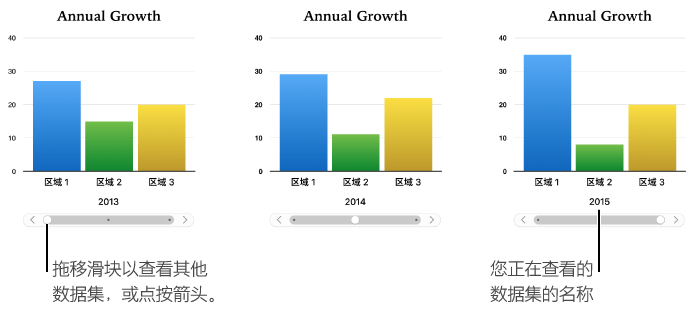


评论前必须登录!